笔记本电脑无线网怎么打不开 笔记本电脑无法打开无线网络功能
更新时间:2024-01-10 16:08:05作者:xtyang
随着科技的不断发展,笔记本电脑已成为我们生活中不可或缺的一部分,有时我们可能会遇到笔记本电脑无法打开无线网络功能的问题,这给我们的工作和学习带来了一定的困扰。无线网络连接的便利性已经成为我们日常生活中的重要需求,因此解决这个问题变得尤为重要。本文将探讨一些可能导致笔记本电脑无法打开无线网络功能的原因,并提供一些解决方法,帮助读者解决这一常见问题。
操作方法:
1.打开笔记本电脑,进入桌面。双击打开【计算机】。
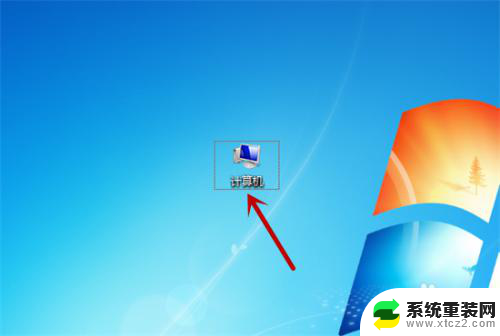
2.进入计算机后,点击左侧的【网络】选项。
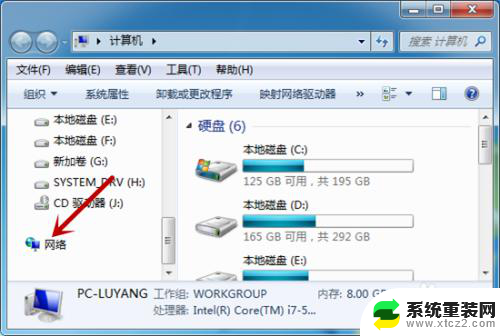
3.接着,在网络中。点击顶部的【网络和共享中心】。
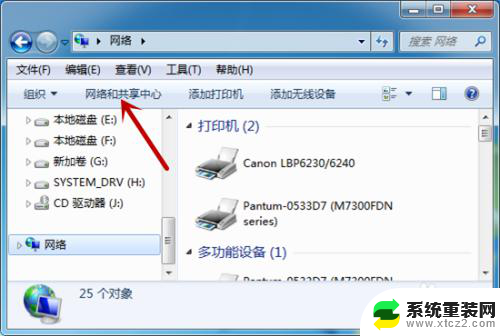
4.接下来,找到左侧的【更改适配器设置】并点击。
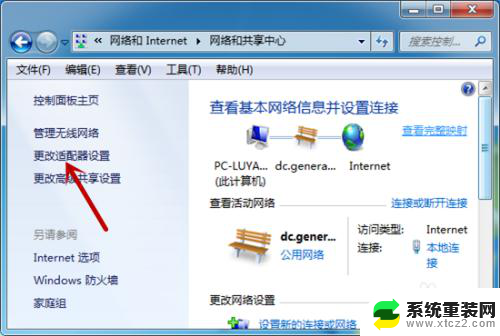
5.找到无线网络连接,如果被禁用就鼠标右击它。
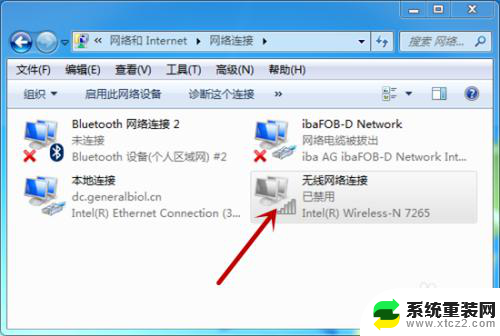
6.在快捷菜单中,点击【启用】选项。
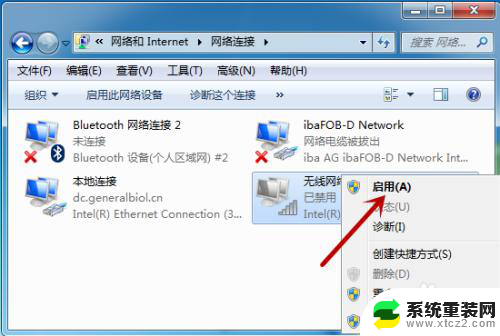
7.然后等待无线网络启动,之后试着连接无线网。
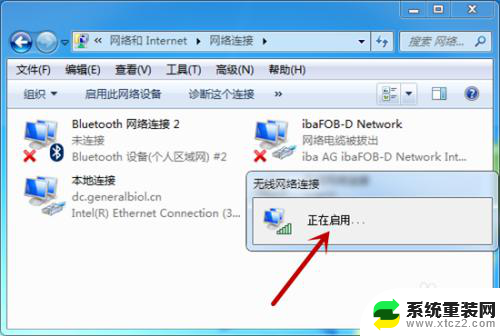
以上就是笔记本电脑无线网无法打开的全部内容,有出现这种情况的朋友可以尝试以上方法来解决,希望对大家有所帮助。
笔记本电脑无线网怎么打不开 笔记本电脑无法打开无线网络功能相关教程
- 笔记本电脑怎么打开无线功能 笔记本电脑无线功能开启步骤
- 如何开启笔记本电脑无线网络开关 怎样打开笔记本电脑的无线网卡开关
- 笔记本电脑能连接wifi但是不能上网 笔记本电脑连接无线网络无法上网怎么办
- 笔记本怎么打开无线网络开关 笔记本wifi开关在哪里
- 笔记本连到了wifi不能上网 笔记本电脑无线网络已连接但无法上网
- 笔记本电脑显示网络连接正常但是不能上网 电脑显示网络连接成功但无法上网怎么办
- 怎么启用笔记本无线功能 笔记本电脑如何开启无线功能
- 笔记本搜不到家里的wifi怎么办 笔记本电脑找不到家里的无线网络怎么办
- 笔记本电脑怎样连接网线 笔记本电脑连接网线步骤
- 笔记本能登陆微信打不开网页 为什么电脑可以上微信但无法打开网页浏览
- 神舟笔记本怎么设置第一启动项 第一启动项设置方法
- 联想笔记本怎样连耳机 联想小新蓝牙耳机连接方法
- 笔记本的显卡怎么看 笔记本电脑显卡怎么选择
- u盘满了导致无法使用 U盘容量已满无法打开
- 电脑锁屏时间短怎么弄时长 电脑锁屏时间调整
- 电脑桌面自动排序怎么设置 桌面图标排序方式设置方法
电脑教程推荐